Jak omezit přístup k řadě buněk v aplikaci Excel?
Pokud chráníte list pomocí funkce Chránit list v aplikaci Excel, budou chráněny všechny buňky v celém listu. Ale v některých případech možná budete chtít omezit přístup k řadě buněk a nechat ostatní upravovat, jak to vyřešit? V tomto článku budu hovořit o tom, jak omezit přístup k řadě buněk v aplikaci Excel.
 Omezte přístup k buňkám
Omezte přístup k buňkám
1. Kliknutím na trojúhelník v levém rohu vyberte celý list. Viz screenshot: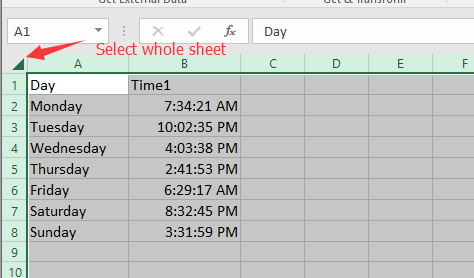
2. Potom klepněte pravým tlačítkem a vyberte Formát buněk z kontextové nabídky. Viz snímek obrazovky: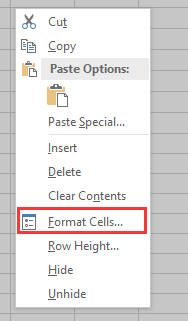
3. V Formát buněk dialogové okno pod Ochrana kartu zrušte zaškrtnutí Zamčený volba. Viz screenshot: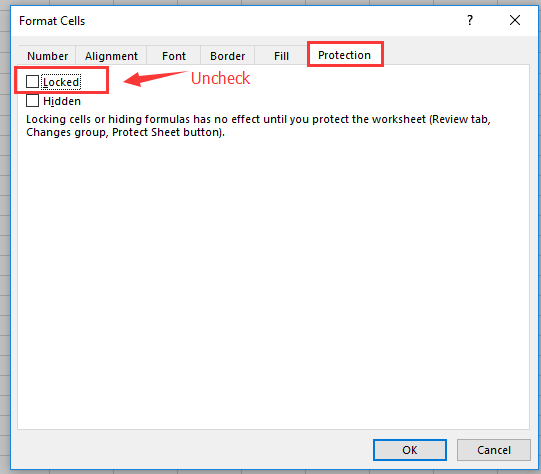
4. cvaknutí OK, poté vyberte rozsah, do kterého chcete omezit přístup, a stiskněte Ctrl + 1 klíče společně povolit Formát buněk znovu, poté zkontrolujte Zamčený možnost pod Ochrana záložka. Viz snímek obrazovky: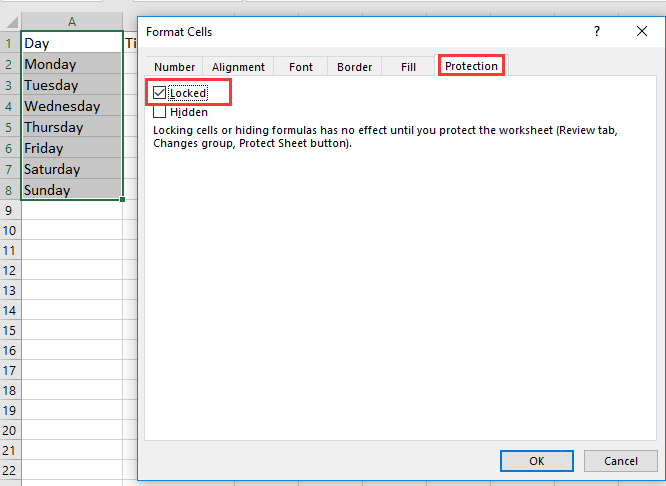
5. cvaknutí OK. Pak jdi přezkoumání > Chraňte plech k povolení Chraňte plech dialogové okno a zkontrolujte Chraňte pracovní list a obsah uzamčených buněk možnost a zkontrolujte Vyberte odemčené buňky nebo jiné možnosti, jak potřebujete v Povolit všem uživatelům tohoto listu sekci, zadejte a potvrďte heslo. Viz snímek obrazovky.
 |
 |
6 .. Klikněte OK. Nyní nelze upravovat pouze uzamčené buňky a ostatní buňky jsou volné.
Nejlepší nástroje pro produktivitu v kanceláři
Rozšiřte své dovednosti Excel pomocí Kutools pro Excel a zažijte efektivitu jako nikdy předtím. Kutools for Excel nabízí více než 300 pokročilých funkcí pro zvýšení produktivity a úsporu času. Kliknutím sem získáte funkci, kterou nejvíce potřebujete...

Office Tab přináší do Office rozhraní s kartami a usnadňuje vám práci
- Povolte úpravy a čtení na kartách ve Wordu, Excelu, PowerPointu, Publisher, Access, Visio a Project.
- Otevřete a vytvořte více dokumentů na nových kartách ve stejném okně, nikoli v nových oknech.
- Zvyšuje vaši produktivitu o 50%a snižuje stovky kliknutí myší každý den!
